uniapp中微信小程序与H5相互跳转以及传参详解(webview)
目录
- 技术栈:
- 前言:
- 一、小程序向H5传递
- 1.小程序端发送数据
- 2.pages.json进行设置
- 3.H5端进行数据接收
- 4.调试方式以及数据查看
- 二、H5向小程序传递
- 1.引入需要的模块
- 2.更改文件内容
- 3.H5端发送数据
- 4.小程序端进行数据接收
- 5.调试方式以及数据查看
- 三、参考链接地址
- 总结
技术栈:
uniapp-H5+uniapp-微信小程序(vue3+vite2+ts)
前言:
在单位做项目的时候碰到一个需求,需要从微信小程序跳转到H5页面,这两个端都是使用uniapp编写的,查资料后决定使用webview来嵌入完成,然后考虑到还可能有参数(数据)需要传递,所以实现后记录一下。ps:以下代码我是根据查找的资料里从vue2改成vue3的写法,若有需要改回去即可
一、小程序向H5传递
1.小程序端发送数据
在如下路径创建文件/webview/index.vue,也可自行命名
<template>
<web-view :webview-styles="webviewStyles" :src="url"></web-view>
</template>
<script lang='ts' setup>
import { ref, reactive, computed, onMounted } from 'vue'
import { onShow, onReady, onLoad } from '@dcloudio/uni-app'
import qs from 'qs'
const webviewStyles = reactive({
progress: { color: '#FF3333' }
})
// 使用qs序列化地址,qs版本需要为@5.2.1,其他版本我试了会报错
const data = reactive({ id: 1, age: 18, name: '前端', ids: [69, 71] })
const url = ref('http://localhost:3000/#/pages/speechcraft/index?')
onLoad(() => {
// decodeURI避免中文乱码,indices: false去除默认格式
url.value += decodeURI(qs.stringify(data, { indices: false }))
})
</script>
<style lang='scss' scoped></style>
2.pages.json进行设置
添加该页面,然后可以在其他页面设置一个跳转动作,跳转到该页面就会自动进入H5页面
{
"path": "pages/webview/index",
"style": {
"navigationBarTitleText": "uni-app"
}
}
3.H5端进行数据接收
在路径跳转的页面接收,补充一点,根据查资料,小程序向H5传参只能通过URL来传递
<script lang='ts' setup>
import { ref, reactive, computed, onMounted, onBeforeMount } from 'vue'
import qs from 'qs' // 此处qs版本同样要为@5.2.1
onMounted(() => {
let routes = getCurrentPages();
console.log(routes[routes.length - 1].route) // 获取当前页面路由
console.log('获取传递的数据', qs.parse(window.location.href.split('?')[1]))
})
</script>
4.调试方式以及数据查看
此处是后来无意间看到的文章才知道在哪调试,在微信小程序中,到H5页面后,底部会有一个类似瓢虫的标志,下图为工具栏及打印出的参数
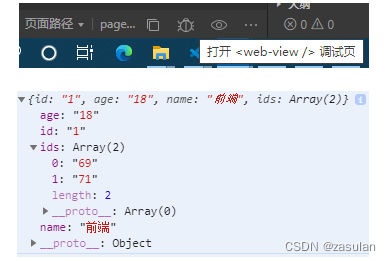
二、H5向小程序传递
1.引入需要的模块
这块是我踩坑比较多的地方,是重点,首先在index.html中引入微信小程序和uniapp相关的SDK,放在<body></body>后面,两个都得引入,因为uni的SDK关联了微信的SDK
<!DOCTYPE html>
<html lang="en">
<head>...</head>
<body>...</body>
<!-- wx和uni的SDK -->
<script src="./src/static/jweixin-1.6.0.js"></script>
<script type="text/javascript" src="./src/static/uni.webview.1.5.3.js"></script>
<script>
document.addEventListener('UniAppJSBridgeReady', function() {
uniWebview.getEnv(function (res) {
console.log('当前环境:' + JSON.stringify(res))
});
});
</script>
</html>
上述js文件的在线路径如下
<script src="https://res.wx.qq.com/open/js/jweixin-1.6.0.js"></script> <script src="https://gitee.com/dcloud/uni-app/raw/dev/dist/uni.webview.1.5.3.js"></script>
2.更改文件内容
此处需要将uni.webview.1.5.3.js下载到本地,然后修改里面的内容,因为默认自带的方法名为uni,会和本地的uni命名冲突(官方案例是放在html原生页面里所以不影响,我放在vue项目里则会冲突),所以我改成了uniWebview,可以格式化后修改,位置如下,微信的SDK本地的和在线的都可以用
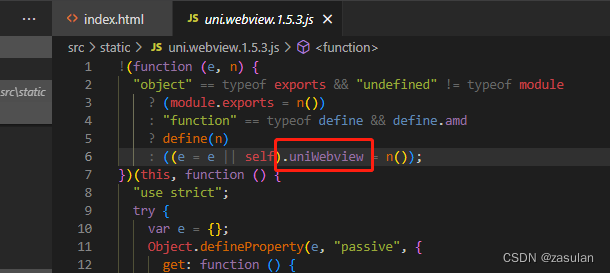
3.H5端发送数据
到之前接收的页面添加一些代码,用一个发送按钮进行调用
<template>
<u-button @click="sendMessage">发送</u-button>
</template>
<script lang='ts' setup>
import { ref, reactive, computed, onMounted, onBeforeMount } from 'vue'
import qs from 'qs'
onMounted(() => {
// 此处为之前接收数据的代码
console.log('获取传递的数据', qs.parse(window.location.href.split('?')[1]))
})
const sendMessage = () => {
uniWebview.postMessage({
data: {
action: '我要向微信端传递的数据',
phoneNumber: '15314601234'
}
});
}
</script>
<style lang='scss' scoped></style>
4.小程序端进行数据接收
在<web-view></web-view>添加@message="reciveMessage",下方添加const reciveMessage = (data: any) => {...},在返回到小程序的时候即可接收
<template>
<web-view :webview-styles="webviewStyles" :src="url" @message="reciveMessage"></web-view>
</template>
<script lang='ts' setup>
import { ref, reactive, computed, onMounted } from 'vue'
import { onShow, onReady, onLoad } from '@dcloudio/uni-app'
import qs from 'qs'
onLoad(() => {
// 之前qs序列化的代码,省略掉部分
url.value += decodeURI(qs.stringify(data, { indices: false }))
})
const reciveMessage = (data: any) => {
uni.showToast({
title: "reciveMessage接收到消息:" + JSON.stringify(data.detail),
duration: 2000,
icon: 'none'
});
console.log("接收到消息:" + JSON.stringify(data.detail));
}
</script>
<style lang='scss' scoped></style>
5.调试方式以及数据查看
在微信小程序跳转回的页面即可看到

三、参考链接地址
1、更多细节部分及兼容部分看官方文档:https://uniapp.dcloud.net.cn/component/web-view.html#web-view
2、uni改成uniWebview修改参考:https://ask.dcloud.net.cn/article/id-38847__page-3#reply
3、基本流程参考:http://t.zoukankan.com/lizhao123-p-12005868.html
4、需要引用微信SDK的原因参考:https://ask.dcloud.net.cn/article/35083
5、特别提示,只有认证过的企业账号才能在手机上真机调试正确跳转过去,个人账号现在不支持这功能,会报提示“web-view不支持打开非业务域名请重新配置”,参考文章:https://www.jb51.net/article/260762.htm,但是开发时在微信小程序的详情设置中打开允许,在开发者工具里是能跳转的

总结
到此这篇关于uniapp中微信小程序与H5相互跳转以及传参的文章就介绍到这了,更多相关uniapp 小程序与H5相互跳转内容请搜索我们以前的文章或继续浏览下面的相关文章希望大家以后多多支持我们!

